如何自定义U盘的显示图标
1、首先,我们插入金士顿U盘,可以看到,默认情况下U盘的显示图标和其他的硬盘图标是相同的。
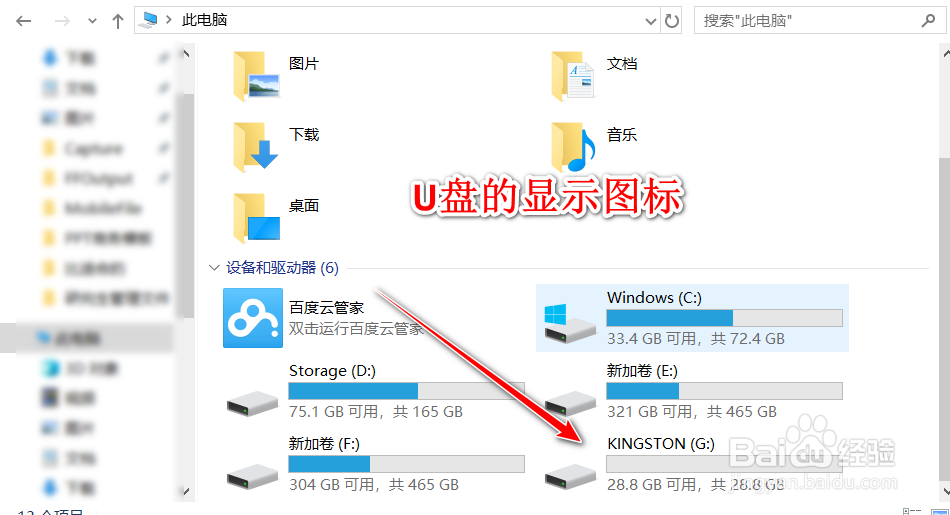
2、接下来,我们在文件中新建一个文本文档,将其名称修改为autorun.inf,注意,文件的扩展名需要修改。
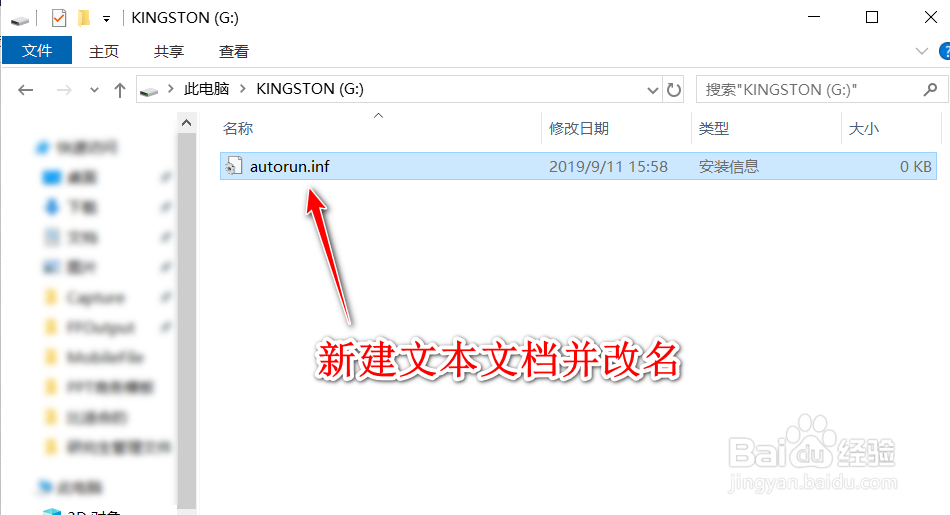
3、如果没有显示扩展名的话,我们需要点击文件管理器上方的查看按钮,并点击选择其中的文件扩展名。
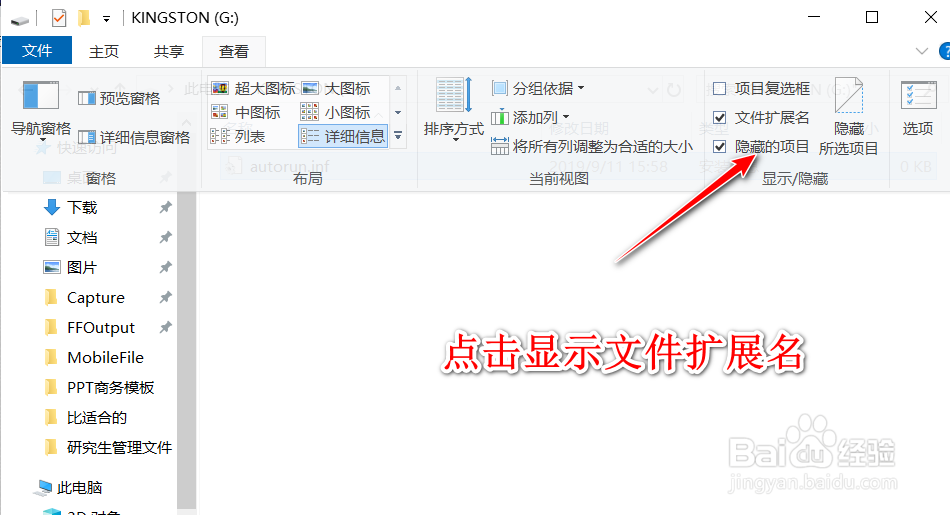
4、在该文本文档中,我们输入下方的文字:
[autorun]
icon=favicon.ico
这些文字中,favicon是文件名,可以根据需求改动,但最好使用英文字母。

5、接下来,我们需要制作ICO类型图标,首先打开Ps软件,使用裁剪工具,将想要自定义的图标修建为正方形或者圆形。
首先,我们需要对裁剪工具设定其1比1的比例。其次,选择图片至合适位置。

6、接下来,我们打开格式工厂软件,将该图标转换为ICO格式。
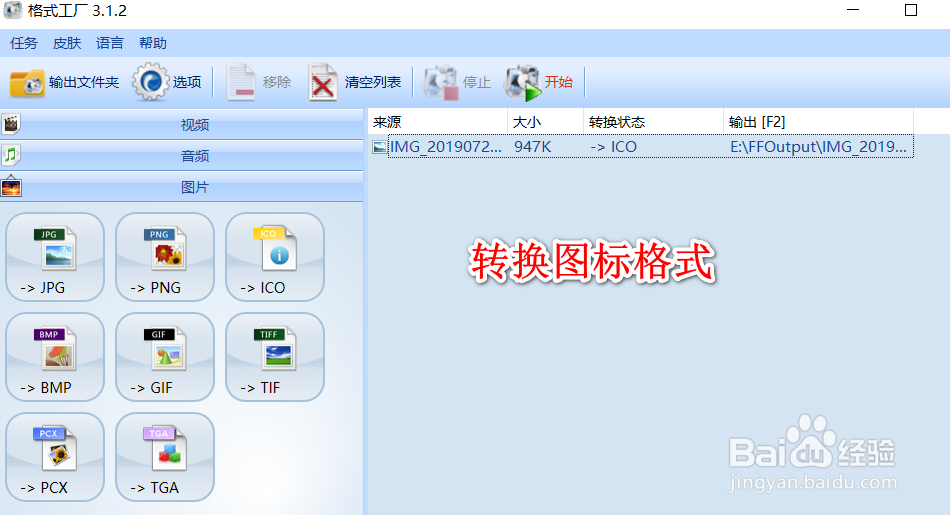
7、我们将图片也移动到U盘中,注意将图片名称修改为上面我们文本文档中的名称。
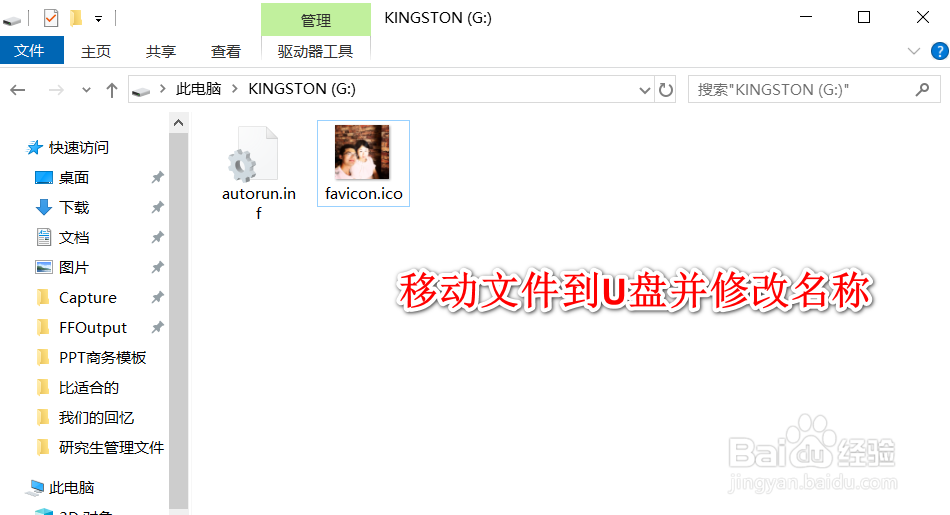
8、将U盘中的两个文件属性设置为隐藏,这样的话,我们平时插入U盘就看不到这两个文件。我们拔下U盘并再次插入,可以发现文件图标已经修改。


9、总结:
1、插入U盘、新建文本文档
2、输入内容,并修改文件名
3、制作DIY图标,并转换格式
4、移动到U盘,设置好名称
5、设置隐藏属性,拔下U盘
6、插入U盘,图标已经修改
声明:本网站引用、摘录或转载内容仅供网站访问者交流或参考,不代表本站立场,如存在版权或非法内容,请联系站长删除,联系邮箱:site.kefu@qq.com。
阅读量:87
阅读量:102
阅读量:133
阅读量:35
阅读量:114